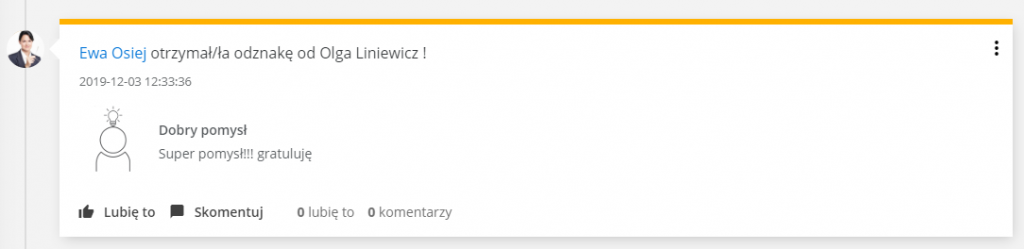Nasz system wzbogacił się o kolejny moduł – Feedback. Obecnie wdrożyliśmy pierwszy etap jego tworzenia, zmieniając nieco funkcjonalności związane z przyznawaniem odznak (nagród). Serdecznie zapraszamy do zapoznania się ze szczegółami.
1. Moduł Feedback
Administrator Systemu lub Administrator Modułu Feedback ma dostęp do tego modułu w zakładce:
Moduły > Wszystkie > Procesy HR > Feedback.
W tym miejscu można tworzyć swoje projekty z konkretnymi ustawieniami udzielania feedbacku, a także tworzyć swoje własne odznaki.
2. Projekty
Wchodząc w zakładkę Projekty Administrator widzi wszystkie stworzone przez siebie projekty. Na każdym z nich widać datę oraz godzinę jego utworzenia, a także czy jest on aktywny czy też nie.
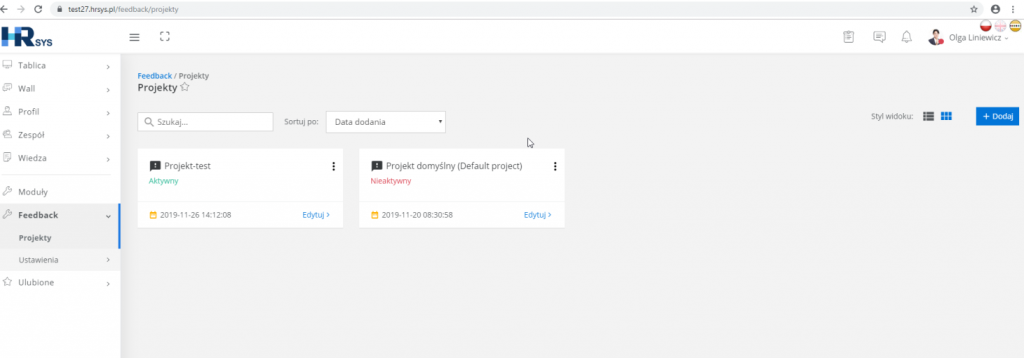
Po prawej stronie znajduje się Przycisk Dodaj, dzięki któremu można dodać nowy projekt.
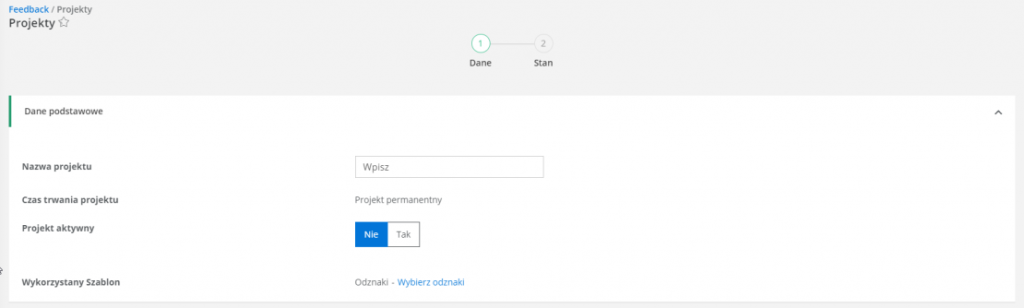
Klikając w ten Przycisk, system przenosi Administratora do nowego widoku dodawania Projektu. W tym miejscy wpisuje on nazwę jaką chce, aby miał nowy projekt. Może zaznaczyć czy chce, aby był on aktywny czy też nie. Jeżeli projekt nie będzie aktywny, to użytkownicy nie będą mogli dodawać odznak, które będą znajdywały się w tym projekcie. Dopiero kiedy Administrator zmieni status Projektu na aktywny, wtedy użytkownicy będą mogli zobaczyć dostępne odznaki z tego projektu.

Poniżej znajduje się Opcja Osoba oceniająca sama decyduje o anonimowości udzielanego feedbacku. Ta opcja umożliwia Administratorowi decydowanie o tym, czy feedback ma być udzielany jawnie czy anonimowo. Może też wybrać Opcję, że to osoba oceniająca, przy udzielaniu feedbacku, będzie decydowała o jego anonimowości.
Ostatnia Opcja, która znajduję się w widoku dodawania Projektu to element, czy osoba oceniająca może udzielić feedbacku na Wallu. Jeśli zaznaczono odpowiedz Nie, to udzielenie feedbacku będzie możliwe jedynie na Profilu Publicznym użytkownika.

Gdy już zaznaczono i wybrano wszystkie potrzebne opcje, należy kliknąć Przycisk Zapisz i projekt zostaje utworzony.
Każdy z projektów można edytować, stworzyć jego kopie czy też archiwizować.

Po przejściu do Edytuj Projekt otwiera się widok taki sam jak przy tworzeniu nowego projektu. Można tutaj edytować wszystkie wybrane wcześniej opcje.
Kolejna Opcja Kopiuj Projekt, kopiuje wybrany projekt ze wszystkimi wcześniejszymi ustawieniami. Można tu ustawić nową nazwę dla Projektu i po kliknięciu Zapisz, na liście projektów, utworzy się nowy projekt.
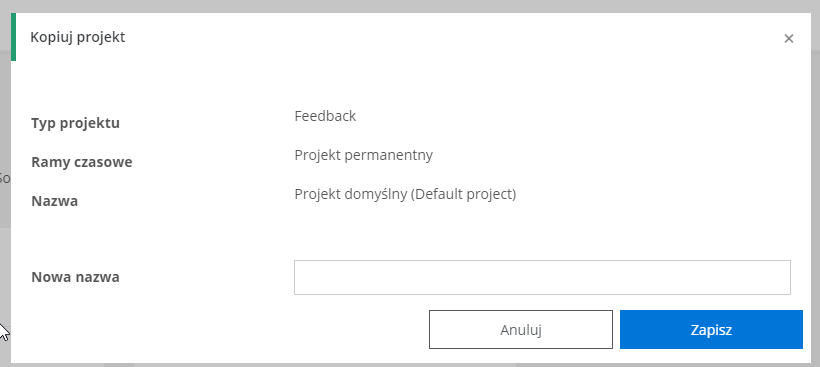
Trzecia opcja, Archiwizuj, przenosi Projekt do listy zarchiwizowanych projektów. Znajduje się ona w Ustawieniach Systemu > Administracja > Archiwum.
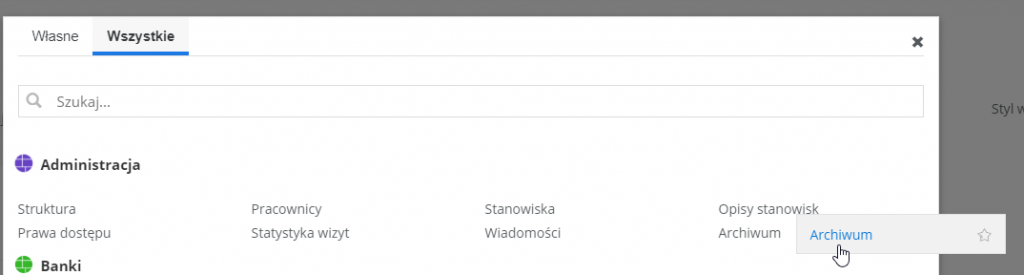
Wybierając z lejka moduł Feedback, wyświetla się lista projektów zarchiwizowanych.

Administrator może przywrócić dany projekt do listy projektów, klikając opcję Przywróć.

3. Ustawienia
W zakładce Ustawienia, należy kliknąć na Opcje Ołówka, która przenosi do listy stworzonych przez Administratora Odznak.

W zakładce Odznaki widać listę wszystkich dodanych odznak.
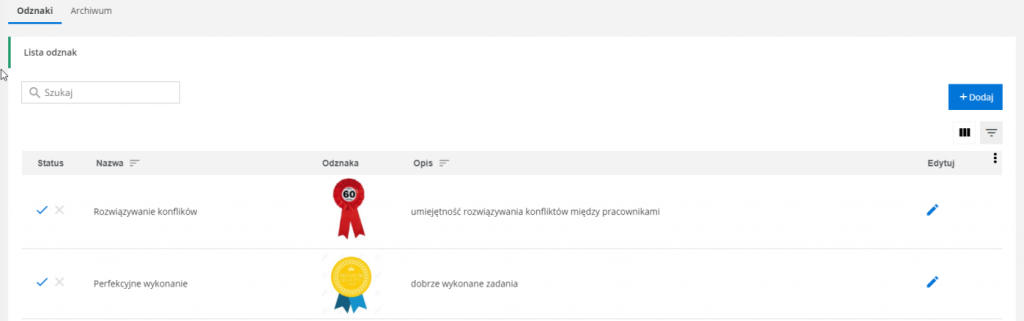
Aby dodać nową odznakę należy kliknąć przycisk Dodaj, znajdujący się po prawej stronie. Po kliknięciu otwiera się nowe okno dodawania.
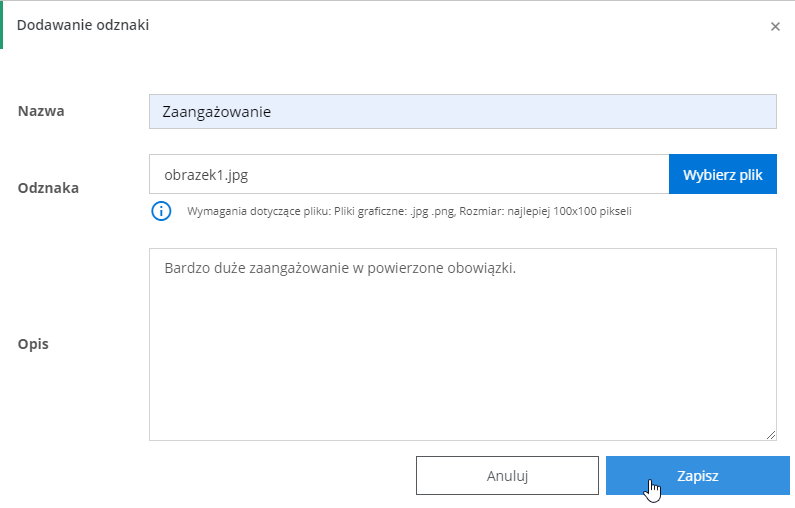
W tym miejscu należy wpisać nazwę odznaki, a także wybrać plik graficzny, który ma przedstawiać nową odznakę. Na końcu należy dodać opis, który będzie widoczny tylko dla Administratora Systemu lub Administratora modułu Feedback. Po uzupełnieniu wszystkich pól, należy kliknąć Przycisk Zapisz, odznaka zostaje od razu dodana do listy.
W wyszukiwarce, która znajduje się nad listą odznak, można wyszukiwać odznaki, zarówno po nazwie, jak i po ich opisie. Pozwala to na szybkie znalezienie takiej odznaki, która w danym momencie jest potrzebna.
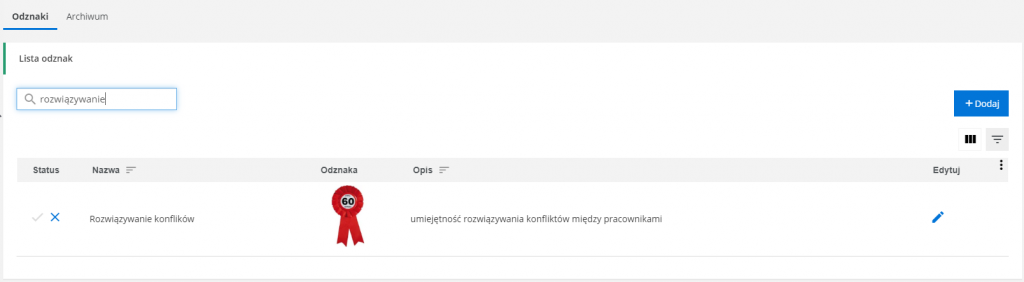
Na liście Odznak, w kolumnie Status, można decydować o tym czy dana odznaka ma być aktywna czy też nie. Oznacza to, że gdy zmieni się status odznaki na nieaktywny, to takiej odznaki nie będzie można wybrać w momencie przyznawania komuś odznaki, mimo to, że odznaka może być dodana do danego projektu.

Przy każdej odznace po prawej stronie znajdują się dodatkowo dwie opcje:
- Przenieś do archiwum
- Stwórz kopię
Pierwsza Opcja przenosi daną odznakę do zakładki archiwum. W tej zakładce znajdują się wszystkie zarchiwizowane odznaki. Oznacza to, że tych odznak nie można wybrać przy wyborze odznak tworząc lub edytując projekt. Aby można było znów korzystać z odznaki zarchiwizowanej, należy ją przenieść z powrotem do listy odznak. Można to zrobić wybierając opcję znajdującą się przy każdej z odznak Przenieś do odznak.

W zakładce Odznaki jak i Archiwum można stworzyć kopie danej odznaki. Działa to w ten sam sposób jak kopiowanie projektu. Po wybraniu tej opcji na liście odznak pojawia się nowa odznaka.
W zakładce Stan znajduje się tabela przedstawiająca wszystkie przyznane odznaki z danego projektu. Znajdują się tu takie informacje jak imiona i nazwiska, a także numer ID osób oceniających jak i osób ocenianych, status przyznanej odznaki czy też nazwa tej odznaki i data dodania.
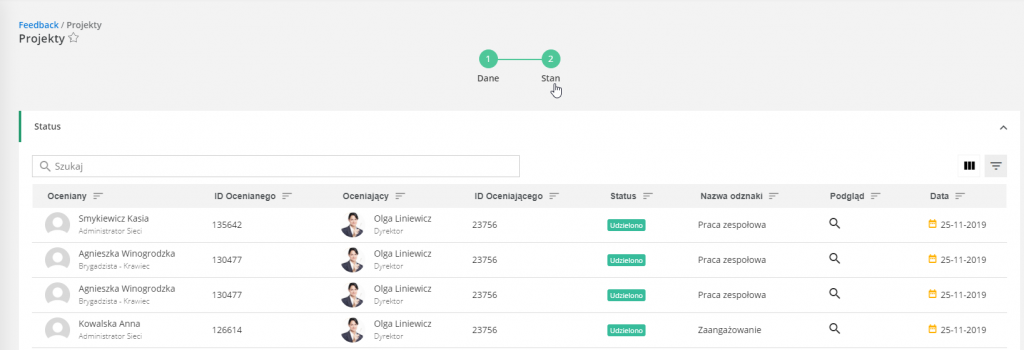
Gdy Administrator wejdzie w podgląd danej odznaki, pojawi się nowe okno, w którym znajduje się dodatkowa informacja dotycząca treści przyznanego feedbacku.
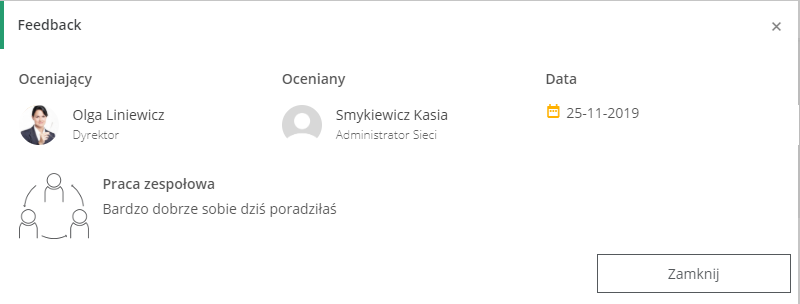
Informacje zawarte w tabeli można pobrać jako plik csv bądź excel.
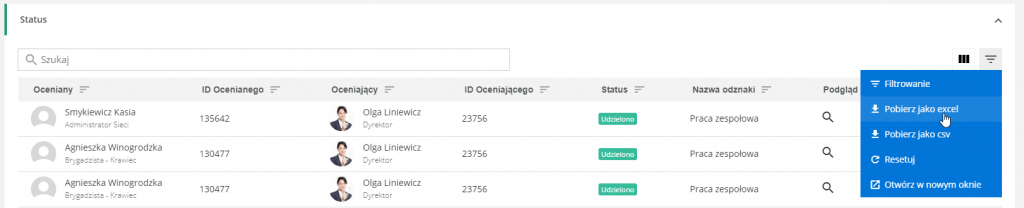
4. Przyznawanie Feedbacku
Aktualnie feedbacku można udzielać na Profilu Publicznym użytkownika bądź na Wallu, chyba, że w dodanym projekcie zostanie zaznaczone inaczej. W Ustawieniach Systemu > Wall > Ustawienia Ogólne także znajdują się opcje pozwalające, bądź też nie, na dodawanie postów na Wallu przez innych użytkowników. Należy sprawdzić, jakie opcje są tu ustawione, jeśli Administrator chce, aby zwykli użytkownicy także mogli dodawać feedback na Wallu.
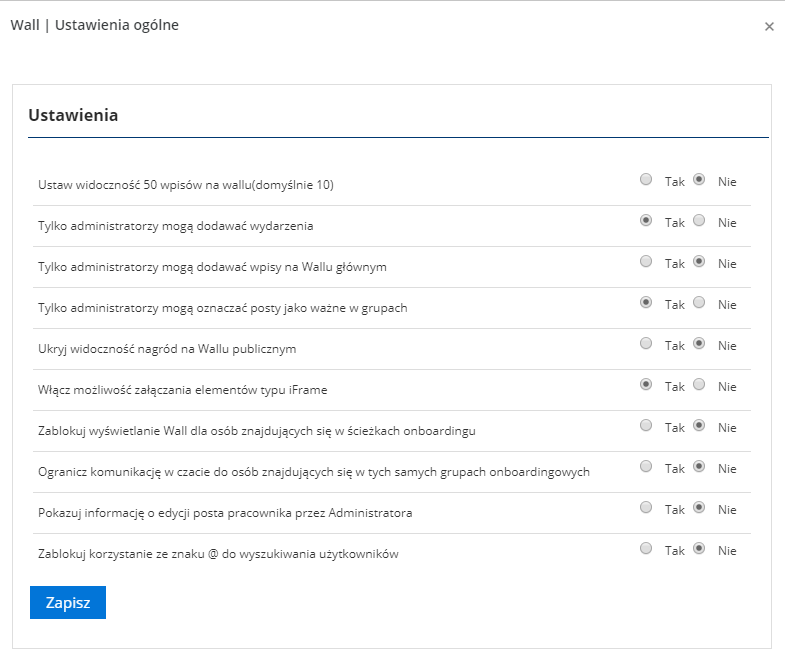
Drugą opcja jaką należy wziąć pod uwagę, znajduje się także w Ustawieniach Systemu > Wall > Osoby, które mogą dodawać posty na Wallu firmowym.
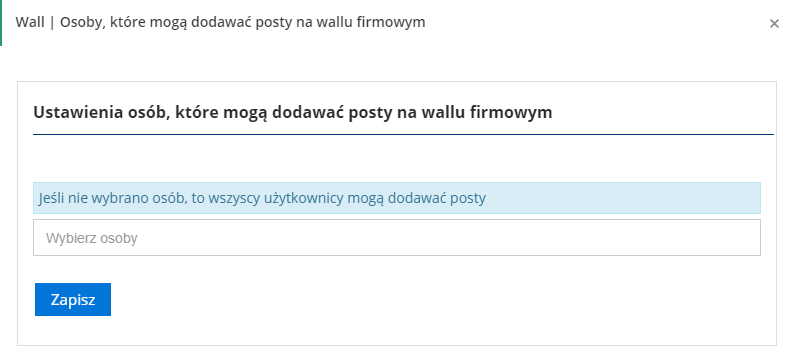
Jeśli w tym miejscu nie ma wybranych konkretnych osób, to wszyscy użytkownicy mogą dodawać posty.
Profil Publiczny
Wchodząc na Profil Publiczny danego pracownika można udzielić feedbacku, wybierając Opcję Udziel Feedbacku.
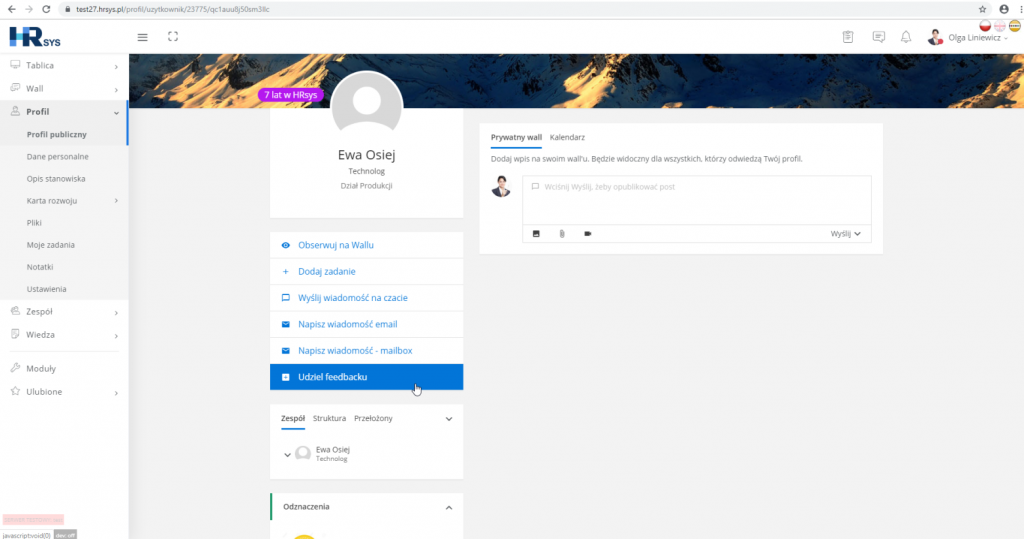
Otwiera się tam nowe okno dodawania feedbacku. Należy wybrać odznakę jaką użytkownik chce przyznać danej osobie z listy dostępnych odznak, które znajdują się w lejku.

Następnie w Treści można wpisać to, co użytkownik chce przekazać osobie, której udzielany jest feedback.
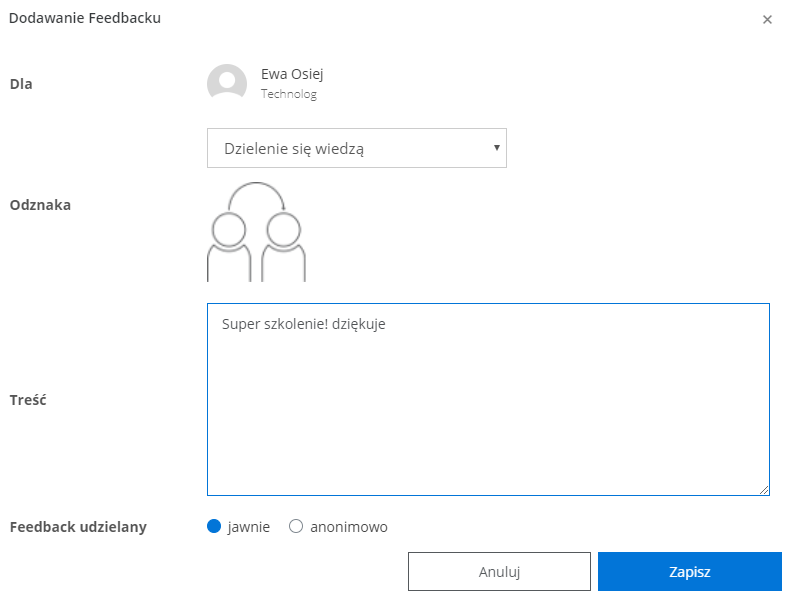
Na końcu użytkownik decyduje czy chce, aby feedback był udzielony jawnie czy anonimowo. Oczywiście te opcje są dostępne tylko wtedy, kiedy Administrator w projekcie pozwoli użytkownikowi decydować o anonimowości feedbacku.

Po wypełnieniu wszystkich pól należy kliknąć Przycisk Zapisz. Feedback zostanie od razu dodany na Profilu Użytkownika.
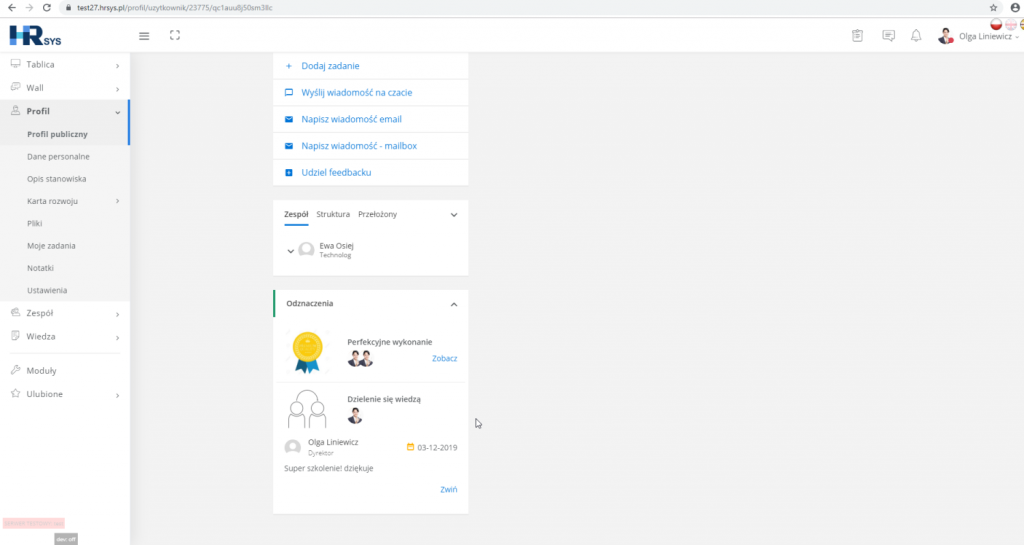
Osoba oceniania widzi tytuł odznaki, treść, a także kto go udzielił chyba, że feedback został dodany anonimowo. Feedbacki są grupowane po tytule danej odznaki. Oznacza to, że gdy kilka osób doda osobie tą samą odznakę, to będą one zgrupowane razem. Gdy zostanie kliknięty przycisk Zobacz, to wyświetli się lista osób, treść i data przyznanych odznak.
Wall
Aby dodać odznakę na Wallu, należy wybrać opcję Dodaj Nagrodę.

Po wybraniu powyższej Opcji pojawia się okno dodawania feedbacku.
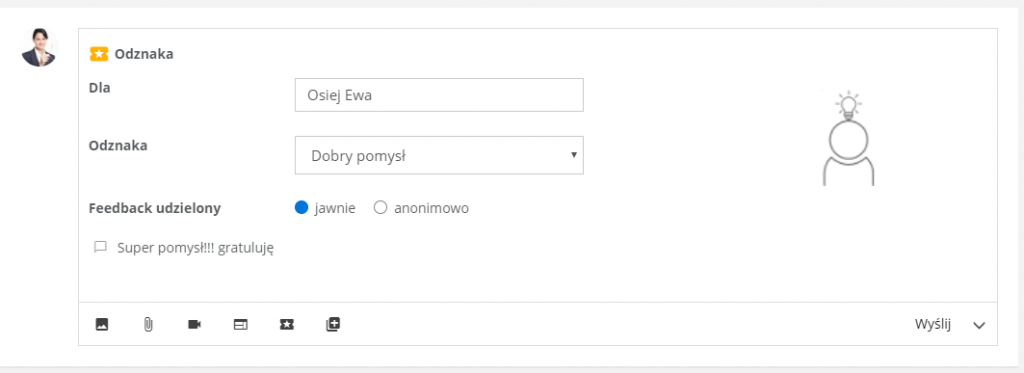
W tym miejscu, tak samo jak na Profilu Publicznym, należy wybrać osobę, jakiej chcemy przyznać odznakę, a także wybrać odznakę z listy dostępnych w Lejku. Później użytkownik zdecyduje czy chce, aby feedback był przyznany jawnie czy anonimowo, jeśli oczywiście jest włączona ta opcja przez Administratora. Na końcu należy wpisać treść. Jeśli wszystkie pola są wypełnione tak jak chce użytkownik, to należy kliknąć przycisk Wyślij. W tym momencie przyznany feedback pojawi się na Wallu.